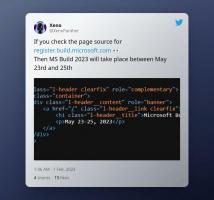Vis altid den fulde URL-adresse i Google Chrome
Sådan viser du altid den fulde URL i Google Chrome.
Alle moderne browsere gemmer sig https:// og www dele fra adresselinjen (side URL). Google Chrome har startede denne tendens, konstant at indføre sådanne ændringer. En anden populær webbrowser, Mozilla Firefox, har også modtaget lignende opdateringer. Mange brugere kan ikke lide denne ændring. Det ser ud til, at Chrome-udviklere endelig har besluttet at give brugeren mulighed for at vise den fulde URL i adresselinjen.
Reklame
Nogle andre Chromium-baserede browsere tilbyder indbygget mulighed for altid at vise den fulde URL i adresselinjen. For eksempel den fremragende klassiker Opera 12 efterfølger, Vivaldi, har et særligt afkrydsningsfelt i sine indstillinger.

Endelig. Google Chrome har modtaget en ny mulighed for at få den fulde URL aktiveret i adresselinjen. I skrivende stund er muligheden kun tilgængelig i Chrome Kanariefugle, og også skjult bag et flag.
Google Chrome kommer med en række nyttige muligheder, som er eksperimentelle. Det er ikke meningen, at de skal bruges af almindelige brugere, men entusiaster og testere kan nemt tænde dem. Disse eksperimentelle funktioner kan forbedre brugeroplevelsen af Chrome-browseren betydeligt ved at aktivere yderligere funktionalitet. For at aktivere eller deaktivere en eksperimentel funktion kan du bruge skjulte muligheder kaldet "flag". Ofte kan flag bruges til at gendanne nye funktioner og gendanne browserens klassiske udseende og fornemmelse i en periode. Det
Vis altid fulde URL'er mulighed er en af dem. Det vises i kontekstmenuen i adresselinjen på Chrome Canary.Hvis du ikke kan se muligheden, skal du først aktivere den. Men i de seneste Google Chrome-udgivelser, i det mindste i Canary-kanalen, er nedenstående flag fjernet, og muligheden er allerede synlig uden ekstra trin.
For altid at vise den fulde URL-adresse i Google Chrome,
- Åbn Google Chrome-browseren
- Indtast følgende tekst i adresselinjen: chrome://flags/#omnibox-context-menu-show-full-urls. Dette åbner flagsiden direkte med den relevante indstilling.
- Indstil indstillingen Genvejsmenu viser fulde URL'er til Aktiveret.
- Genstart Google Chrome ved hjælp af Genstart knap, der vises helt nederst på siden.

- Åbn nu en hvilken som helst webside, og højreklik på adresselinjen.

- Vælg Vis altid fulde URL'er fra kontekstmenuen.
Du er færdig. Nu vil Chrome altid vise fulde webadresser i adresselinjen.
Før:


Efter:


Du kan deaktivere denne funktion når som helst senere ved at klikke på den samme genvejsmenuindgang.
Artikler af interesse
- Aktiver to-sidet visning til PDF i Google Chrome
- Aktiver støjsvage meddelelsestilladelsesprompter i Google Chrome
- Aktiver fanegrupper i Google Chrome
- Aktiver WebUI Tab Strip i Google Chrome
- Aktiver delt udklipsholder i Google Chrome
- Aktiver fanefrysning i Google Chrome
- Aktiver QR-kodegenerator for side-URL i Google Chrome
- Aktiver DNS over HTTPS i Chrome (DoH)
- Aktiver forhåndsvisning af faneminiaturebilleder i Google Chrome
- Deaktiver Tab Hover Cards Previews i Google Chrome
- Opret Google Chrome-genvej til inkognitotilstand
- Tving til at aktivere gæstetilstand i Google Chrome
- Start Google Chrome Altid i gæstetilstand
- Aktiver farve og tema for side med ny fane i Google Chrome
- Aktiver Global Media Controls i Google Chrome
- Aktiver mørk tilstand for ethvert websted i Google Chrome
- og mere!